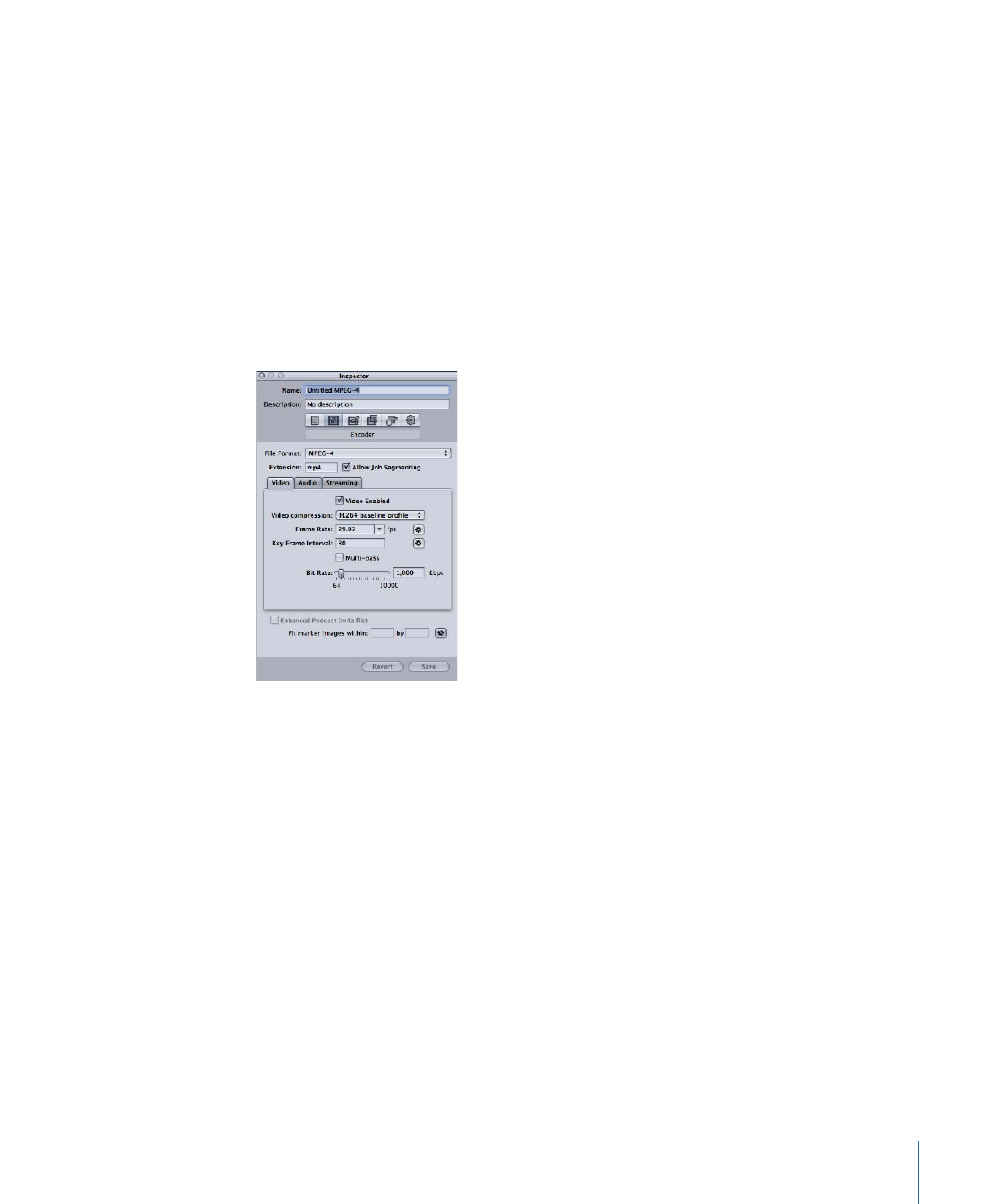
ステージ 2: MPEG-4 オーディオ設定をカスタマイズする
•
ステージ 3: MPEG-4 ストリーミング設定を編集する
ステージ 1:
MPEG-4 ビデオ設定をカスタマイズする
MPEG-4 ビデオ設定の調整は、MPEG-4 の「エンコーダ」パネルで行います。
MPEG-4 の「エンコーダ」パネルを開いて MPEG-4 ビデオ設定を調整するには
1
「インスペクタ」ウインドウで「エンコーダ」パネルをクリックし、「ファイル
フォーマット」ポップアップメニューから「MPEG-4」を選択します。
「拡張子」フィールドに「mp4」が表示された MPEG-4「エンコーダ」パネルが
開き、デフォルトの「ビデオ」パネルが表示されます。
2
用意されたコントロールを使用して、MPEG-4 ビデオ設定を調節します。
メモ: 「ビデオ有効」チェックボックスが選択されていることを確認してくださ
い。
MPEG-4 Part 2 ビデオ設定の詳細については、「
「ビデオ」パネル
」を参照してく
ださい。
ほかに編集するパラメータがなければ、通常の方法で MPEG-4 設定をソースメ
ディアファイルに割り当てます。詳細については、「
カスタム設定を使ってトラ
ンスコードのために Compressor を準備する
」を参照してください。それ以外の
場合は次の段階に進み、MPEG-4 オーディオ設定を編集します。
ステージ 2:
MPEG-4 オーディオ設定をカスタマイズする
MPEG-4 オーディオ設定の調整は、「オーディオ」パネルで行います。
253
第 19 章
MPEG-4 出力ファイルを作成する
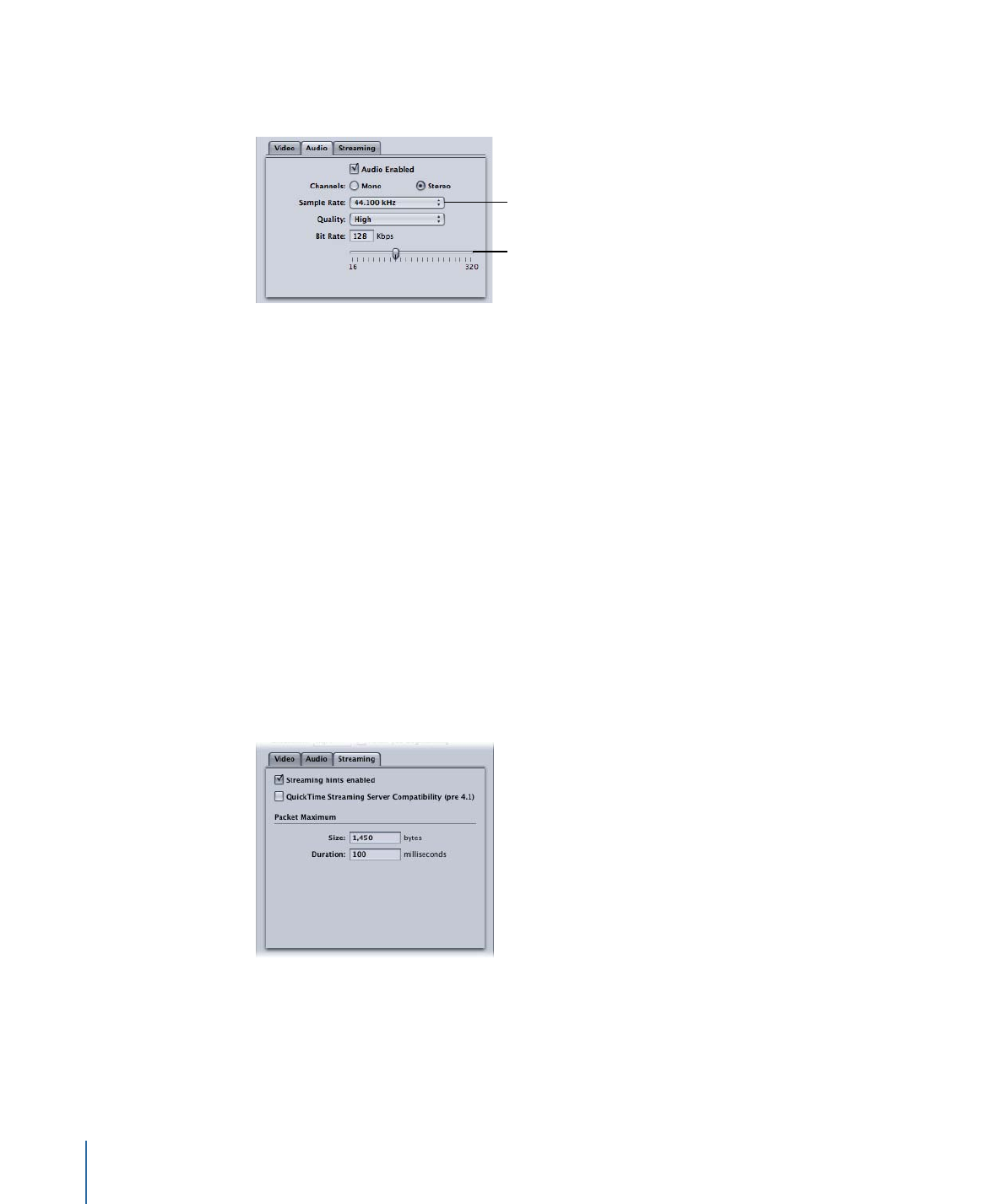
「オーディオ」パネルを開いて MPEG-4 オーディオ設定を調整するには
1
「オーディオ」タブをクリックして「オーディオ」パネルを開きます。
Sample Rate pop-up
menu
Bit Rate slider
2
用意されている項目を使って、MPEG-4 オーディオ設定を調節します。
メモ: 「オーディオ有効」チェックボックスを選択していることを確認してくだ
さい。
MPEG-4 Part 2 オーディオ設定の詳細については、「
「オーディオ」パネル
」を参
照してください。
ほかに編集するパラメータがなければ、通常の方法で MPEG-4 設定をソースメ
ディアファイルに割り当てます。詳細については、「
カスタム設定を使ってトラ
ンスコードのために Compressor を準備する
」を参照してください。それ以外の
場合は次の段階に進み、ストリーミング設定を編集します。
ステージ 3: